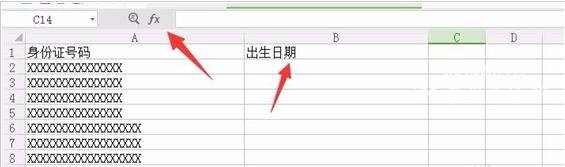当我们在使用wps表格统计数据时,有时候我们经常会统计带身份证相信信息,如果我们想要用wps表格直接提取身份证上的时间和日期,怎么提取呢?相信很多用户不太清楚提取方法,其实很简单,下面教程之家网为大家分享wps提取身份证信息的步骤方法,不知道怎么提取的朋友可以参照下面的步骤方法操作就可以成功提取了。
怎么用wps提取身份证上的日期和生日
1、打开WPS表格,然后打开需要利用身份证号码,提取出生日期与性别的文档。如下所示
2、单击进入出生日期单元格,鼠标左键单击【fx】或执行【插入函数】,如下图所示
3、鼠标左键单击【fx】,进入插入函数,点击常用公式,切换到【常用公式】窗口界面,如下图所示
4、在【常用公式】窗口界面中,选择【提取身份证生日】,然后选择单元格。如下图所示
5、选择好单元格后,点击确定,然后单元格内会显示出生日日期。
6、利用身份证号码,提取出性别的方法与利用身份证号码,提取出生日期的方式一样,如下图所示。
7、将函数对所有需要提取数据的单元格全部执行,这种方法有很多,再次就不再一一赘述了。
wps表格怎么快速输入身份证号码
方法一:
在WPS表格其中一列输入身份证号码中后面不同的部分(比如A列),最后选中要输入身份证号的单元格,输入“="41022319"&A1”,如图1,然后向下拖动填充柄填满整个需要的区域。
方法二:
选中要输入身份证号码的单元格区域,然后单击“格式”菜单上的“单元格”命令,打开“单元格格式”对话框,选择“数字”选项卡,在“分类”列表中选择“自定义”选项,在右侧的“类型”下面的输入框中输入 “410223190000000000”,如图2所示。单击“确定”按钮退出即可。这样,在输入身份证号时只需要输入后面不同的部分就可以了,又方便又准确。
关于wps提取身份证信息的步骤方法就分享到这了,希望可以为大家带来帮助,如果你还想学习更多关于WPS的使用技巧,可以进入教程之家网学习下。
相关内容推荐: